آموزش ویرایش و پورت رامهای مدیاتک (بخش دوم:پورت رام ریکاوری)
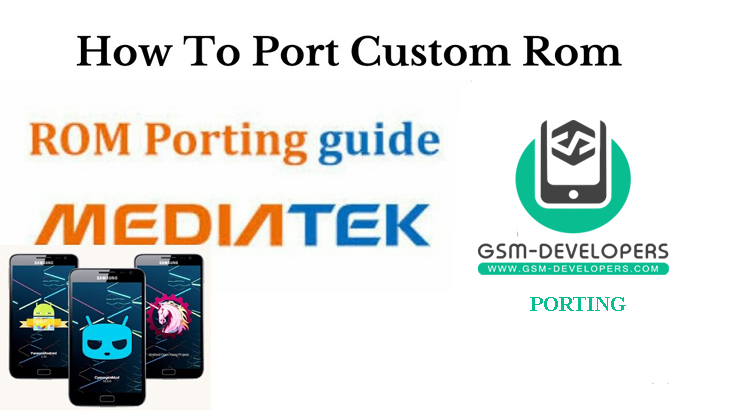
در بخش اول آموزش چگونگی آماده سازی فایلها و محیط پورت را توضیح دادیم
برای مراجعه به بخش اول از لینک زیر استفاده کنید
پورت برای فلش با ریکاوری
اول از همه از پورت خود یک فایل جداگانه یکجا ذخیره کنید بعدا بدرد می خورد در صورتی که رام بالا نیاد
یک پوشه در کیچن در مسیر اصلی آپدیت درست کنید ” WORKING_XXXX ”
اکنون فایل را با 7zip باز کنید و فایل boot.img را به پوشه ” WORKING_XXXX ” کپی کنید
اکنون کیچن را اجرا و کلید 1 را بزنید تا پوشه محل کار ساخته شود(همه گزینه های پیش فرض را انتخاب کنید)
حالا 0 را بزنید تا به منوی advance option بروید 12 را بزنید و بعدش w تا فایل boot.img شما استخراج بشه
بعد از پایان کار می بینید که در مسیر پوشه کار یک پوشه به نام BOOT EXTRACTED درست شده است
اکنون فایل zImage را از بیس رام خود که در بخش اول آموزش استخراج کردیم ره به پوشه BOOT EXTRACTED انتقال دهید
اکنون در کیچن کلید b را بزنید تا فایل بوت شما درست شود
و فقط فایل boot.img را به پوشه رام پوت کپی کنید
پوشه سیستم را از رام پورت شده باز کنید
فایل build.prop را باز کنید
اگر از رام با رزولوشین متفاوت دارید پورت میکنید خط ro.sf.lcd.density=220 را تغییر دهید طبق اندازه صفحه نمایش خود البته می تونید بعد از بالا آمدن را نیز تغییرش دهید
خطهای زیر را نیز هر طور می خواهید می تونید تغییر دهید
ro.build.id= ro.build.display.id= ro.custom.build.version= ro.build.version.release=This is Andriod version That Displays in Settings ro.product.model= ro.product.brand= ro.product.name= ro.product.device= ro.product.manufacturer= ro.build.bluetooth.name=
خط های زیر را نیز طبق منطقه زمانی خود تغییر دهید
ro.product.locale.language=(en for English,ru for Russian and other similar codes for other language) ro.product.locale.region=(us for usa, IN for india etc.) persist.sys.timezone=( Asia/kolkata for india,Asia/... different for different regions)
بعد از ویرایش فایل را به رام پورت شده انتقال دهید
اکنون پوشه پورت رایک طرف و پوشه سیستم استوک خود را کنارش باز کنید
به مسیر System/etc/firmware بروید و فایل modem.img را از استوک به پورت کپی کنید
به پوشه lib بروید و فایل libcamercustom.so را از استوک به پورت کپی کنید
به پوشه system/lib/modules بروید و فایل mtk_stp_wmt.ko را از استوک به پورت کپی کنید.اگر رام بوت نشد تمام پوشه را کپی کنید
به مسیر usr/keylayout بروید و فایل Generic.kl را نیز از استوک به پورت کپی کنید
میتونید در صورتی که لانچر پورت کار نکرد یک لانچر را نیز به مسیر system/app کپی کنید
اگر بازم رام شما بوت نشد فایلها و پوشهای زیر را نیز از استوک به پورت کپی کنید
1)system/etc/firmware 2)system/lib/hw 3)system/lib/modules 4)system/vendor
اگر رام پورت شما دارایی فایلهای زیر بود پاکشون کنید
uboot.bin…preloader…logo.bin
فایل لوگو رو میتونید نگاه دارید ولی باید از رام فلش تولز خود کپیش کنید
فایل زیپ شما اکنون مانند زیر باید باشد
--Meta-inf --system --boot.img --data
دیتا ممکن در بعضی رامها نباشد
اکنون باید فایل Meta-inf/com/google/android/updater-script را درست کنیم
اگر در آموزش اول بدرستی در کیچن دستگاه خود را ثبت کرده باشید نیازی به این کار نیست
فایل updater script را باز کنید و کدهای زیر را پیدا کنید
format("ext4", "EMMC", "/dev/block/mmcblk0p7", "0");
format("ext4", "EMMC", "/dev/block/mmcblk0p5", "0");
mount("ext4", "EMMC", "/dev/block/mmcblk0p7", "/data");
mount("ext4", "EMMC", "/dev/block/mmcblk0p5", "/system");
مسیر دیتا و سیستم را باید پیدا کنید و درستش کنید
در فایل recovery.fstab میتونید نقاط اتصال را پیدا کنید
فایلهای که نیز پاک کردید را خطهاش رو پاک کنید مانند خطهای زیر
package_extract_file("uboot.bin", "/dev/uboot");
or
assert(package_extract_file("uboot.img", "/tmp/uboot.img"),
write_raw_image("/tmp/uboot.img", "uboot"),
delete("/tmp/uboot.img"));
or
assert(package_extract_file("preloader.img", "/tmp/preloader.img"),
write_raw_image("/tmp/preloader.img", "preloader"),
delete("/tmp/preloader.img"));
که بجاش خط زیر را قرار دهید
assert(package_extract_file("boot.img", "/tmp/boot.img"),
write_raw_image("/tmp/boot.img", "bootimg"),
delete("/tmp/boot.img"));
اگر خطایی بوت داد در هنگام نصب کد زیر را چک کنید
package_extract_file("boot.img", "/dev/boot");
اکنون میتونید رام خود را از ریکاوری فلش کنید
در بخش بعدی پورت رام فلش تولز را خدمتتان توضیح خواهم داد
موفق باشید
هر گونه کپی برداری از متن بدون ذکر منبع شرعا حرام و مورد پسند نویسنده نمی باشد

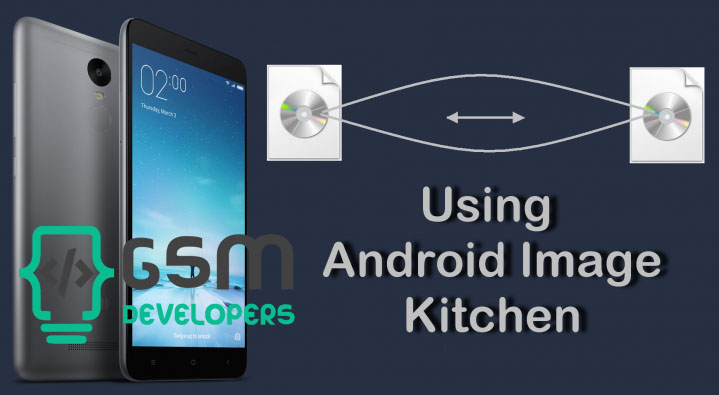
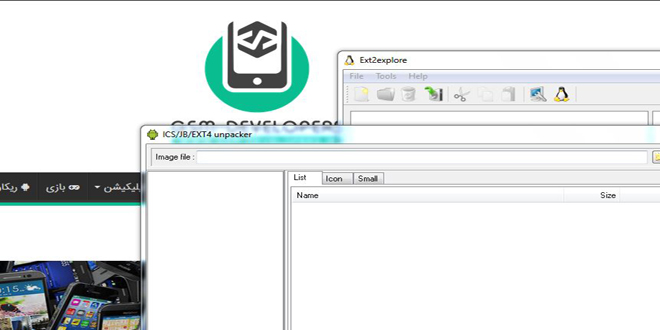
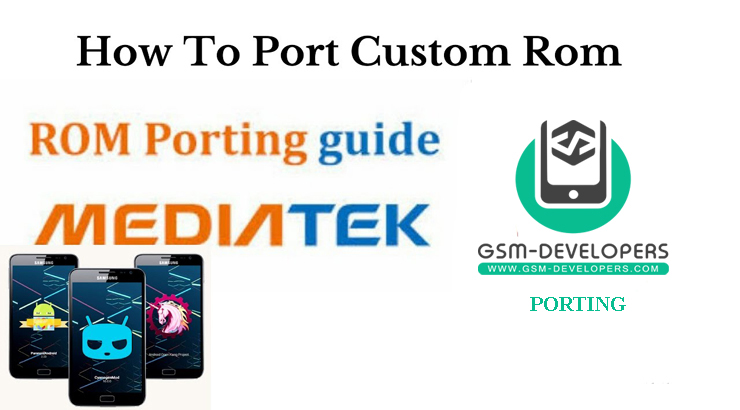
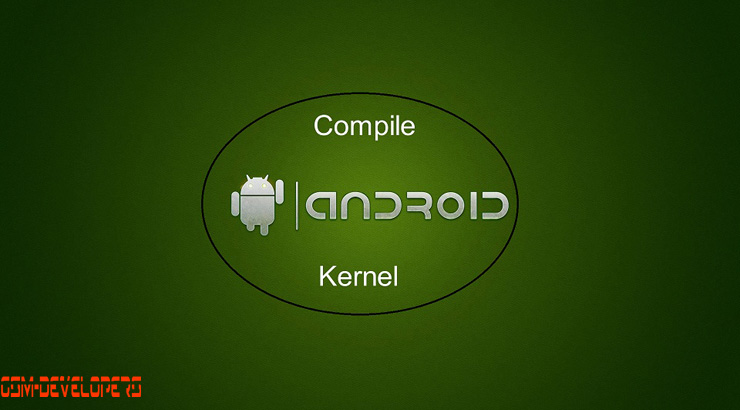
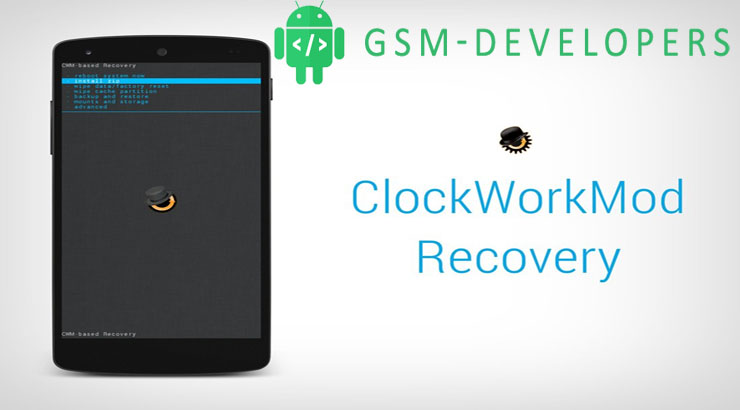
با سلام
ممنون از آموزش مفیدتون.
آقا محسن گوشی من glx g6 با اندروید 6 , mt6735 با کرنل 3.18.19
قصد دارم کاستوم رام mad os با اندروید ۸.۱ از گوشی coolpad note 3 lite با کرنل 3.18.19 و mt6735 روی گوشی خودم بریزم ،
این گوشی رم 3 و حسگر اثر انگشت دارد که گوشی من بدون سنسور و رم 2 داره.
لینک توضیحات رام:
https://www.getdroidtips.com/aosp-oreo-coolpad-note-3-lite/
آیا بدون تغییر قابل فلش هست؟
لطفا راهنمایی بفرمایید. با تشکر 🙂
سلام دوست عزیز هسته کرنل مهمه که مال گوشی شما فکر نکنم موجود باشه که بخوایید اندروید بالاتر بزنید براش پس این رام بدون کرنل قابل اجرا نیست براتون
ممنون بابت پاسخ،
همون طور که در توضیحات کاستوم رام گفته، کرنل 3.18.19 گوشی coolpad ، مربوط به اندروید 6 بوده و این کاستوم رام بر طبق اون ساخته شده.
همچنین این رام رو هم پیدا کردم:
MT6735 (64-bit) Custom Rom – Lineage OS 15 Android 8.0 Oreo Based Custom Rom For MediaTek MT6735 (64-bit) Android 6.0.1 Marshmallow 3.18.19+ Kernel
این طور که مشخصه این رام خام هست،
https://idcustomrom.blogspot.nl/2017/09/mt6735-80-lineage-os-15-oreo-rom-for.html
ممنون
سلام می تونید تست کنید هیچ ضرری نداره امام در کل پورت رام همیشه موفقیت آمیز و استاندارد نیست ولی در پردازنده مدیاتک طبق همین آموزش برخی از کاربران تونستند راحت پورت بکنند
ولی حتما چک کنید رامی که دارید ازش پورت می کنید زیاد باگ نداشته باشه